Wenn Sie eine App auf dem iPhone kaufen, sehen Sie manchmal:„Der iTunes Store kann derzeit keine Käufe verarbeiten. Bitte versuchen Sie es später noch einmal.“ In den meisten Fällen tritt dieses Problem bei Benutzern nach einem iOS-Upgrade auf. Wenn auch Sie keine Apps im App Store auf Ihrem iPhone oder iPad kaufen können , hier sind die Korrekturen, um diesen Fehler zu beheben. Schauen wir uns das mal an.
Können keine Apps auf dem iPhone oder iPad gekauft werden? Tipps zur Behebung des Problems
- Überprüfen Sie die Zahlungsinformationen
- Von der Apple-ID abmelden und erneut anmelden
- Starten Sie Ihr Gerät neu
- App Store-Einschränkungen auf dem iPhone prüfen
- Apple-Statusseite prüfen
- Touch ID oder Face ID für App-Käufe verwenden
- Aktualisieren Sie Ihr iPhone
- Alle Einstellungen auf dem iPhone zurücksetzen
- Apple-Support kontaktieren
- Fix:In-App-Käufe auf dem iPhone konnten nicht wiederhergestellt werden
#1. Überprüfen Sie die Zahlungsinformationen
Falls Sie mehrere Zahlungsmethoden oder eine fehlerhafte Kreditkarte zu Ihrer Apple-ID hinzugefügt haben, wird möglicherweise der Fehler „Einkäufe können derzeit nicht verarbeitet werden“ angezeigt. Um dies zu beheben, ziehen Sie in Betracht, unnötige Karten zu entfernen, die Ihrem Konto hinzugefügt wurden.
Schritt 1. Öffnen Sie die Einstellungen App auf Ihrem iPhone.
Schritt #2. Tippen Sie auf Ihr Profil von oben → Tippen Sie auf den iTunes &App Store.
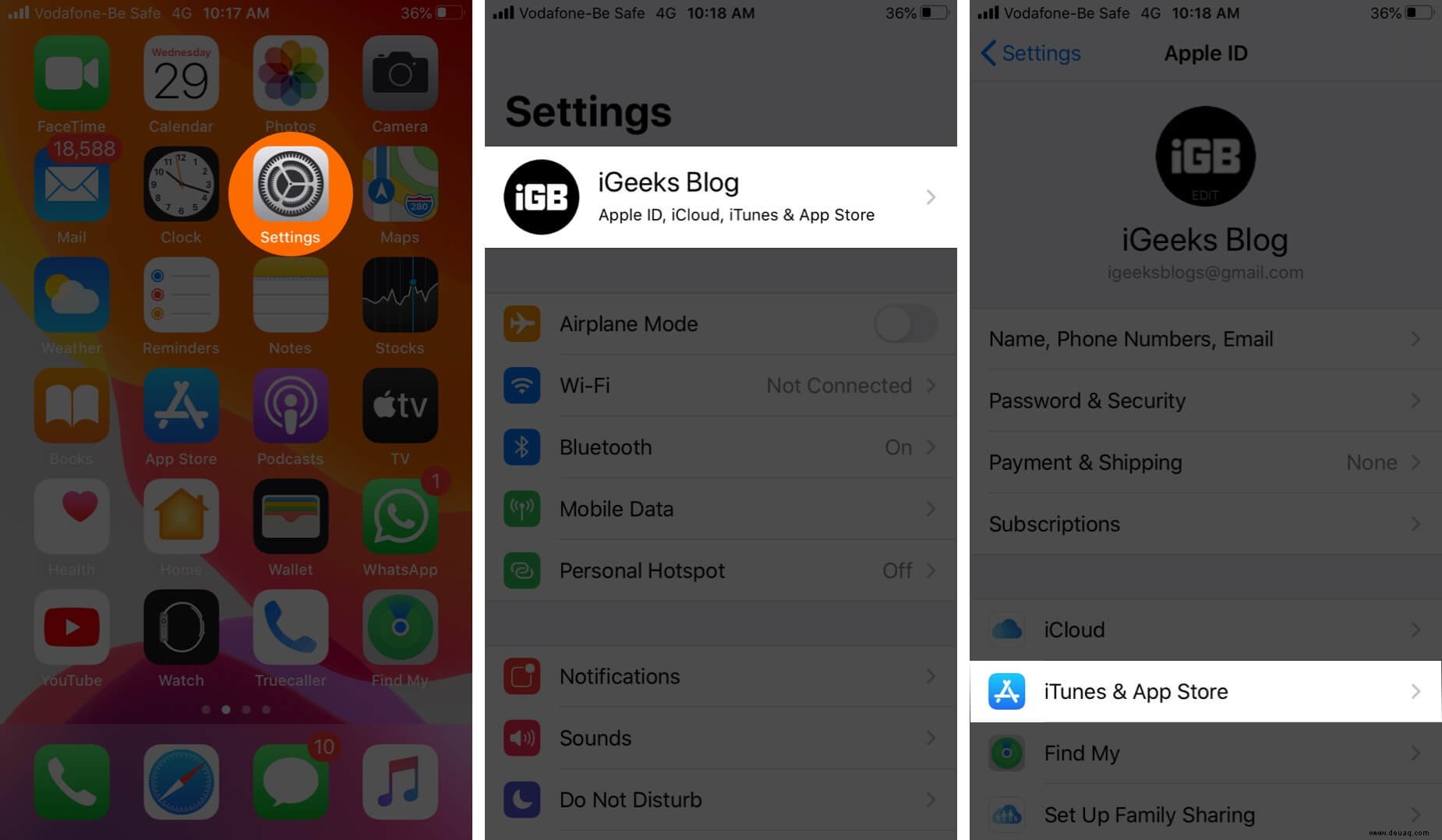
Schritt #3. Tippen Sie nun auf Ihre Apple-ID von oben. Tippen Sie dann auf Apple-ID anzeigen.
Schritt #4. Tippen Sie auf Zahlungen verwalten.
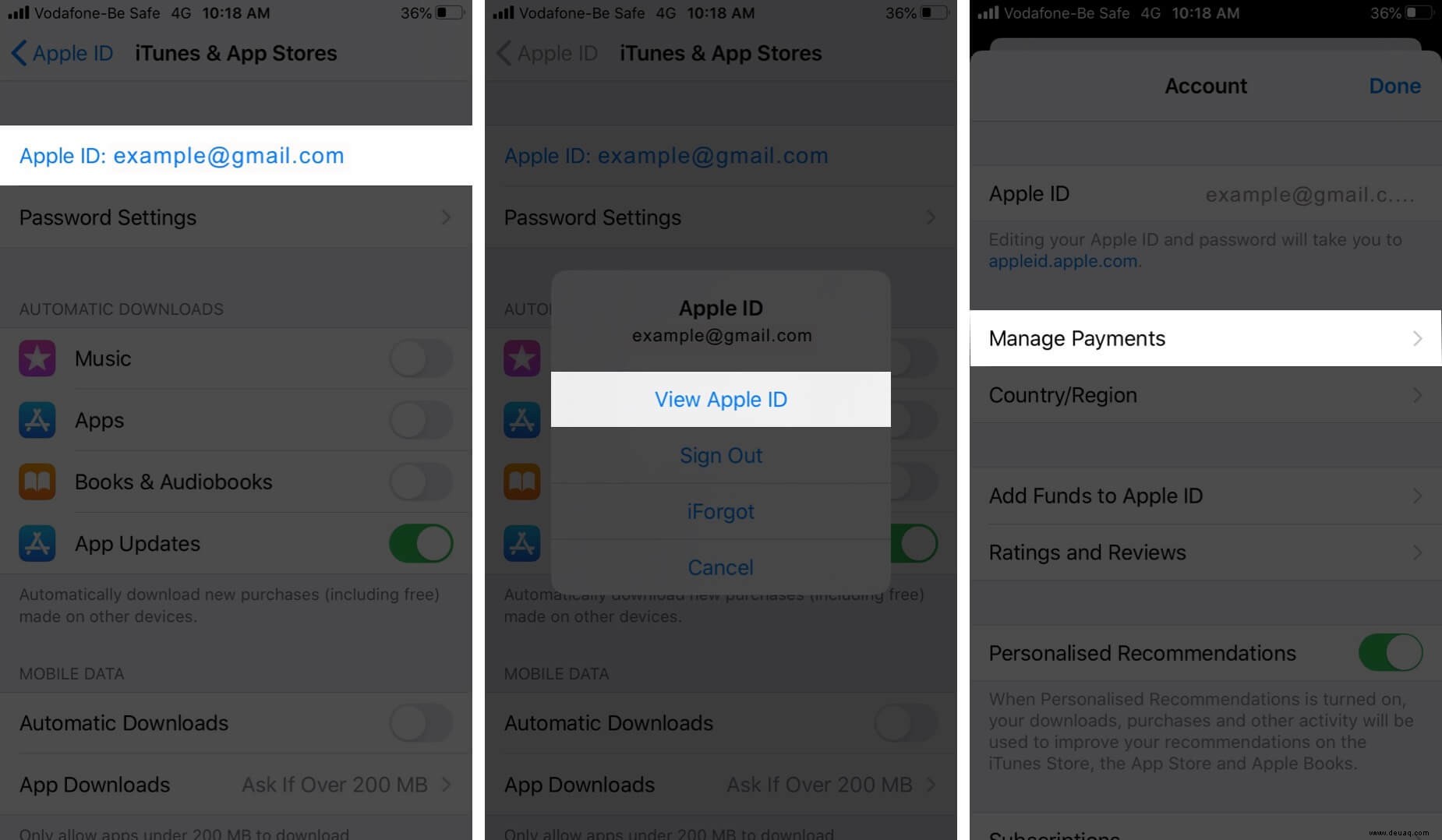
Schritt #5. Um unnötige Karten und Zahlungsmethoden zu entfernen, tippen Sie auf Bearbeiten von oben rechts → tippen Sie auf das rote Minus-Symbol → tippen Sie auf Entfernen → Tippen Sie auf Entfernen aus dem Popup.
Wenn Sie Fehler oder Probleme mit der Zahlungsmethode haben, sollten Sie erwägen, Ihrer Apple-ID eine gültige Karte hinzuzufügen.
#2. Von der Apple-ID abmelden und erneut anmelden
Schritt 1. Öffnen Sie die Einstellungen App und tippen Sie auf iTunes &App Store.
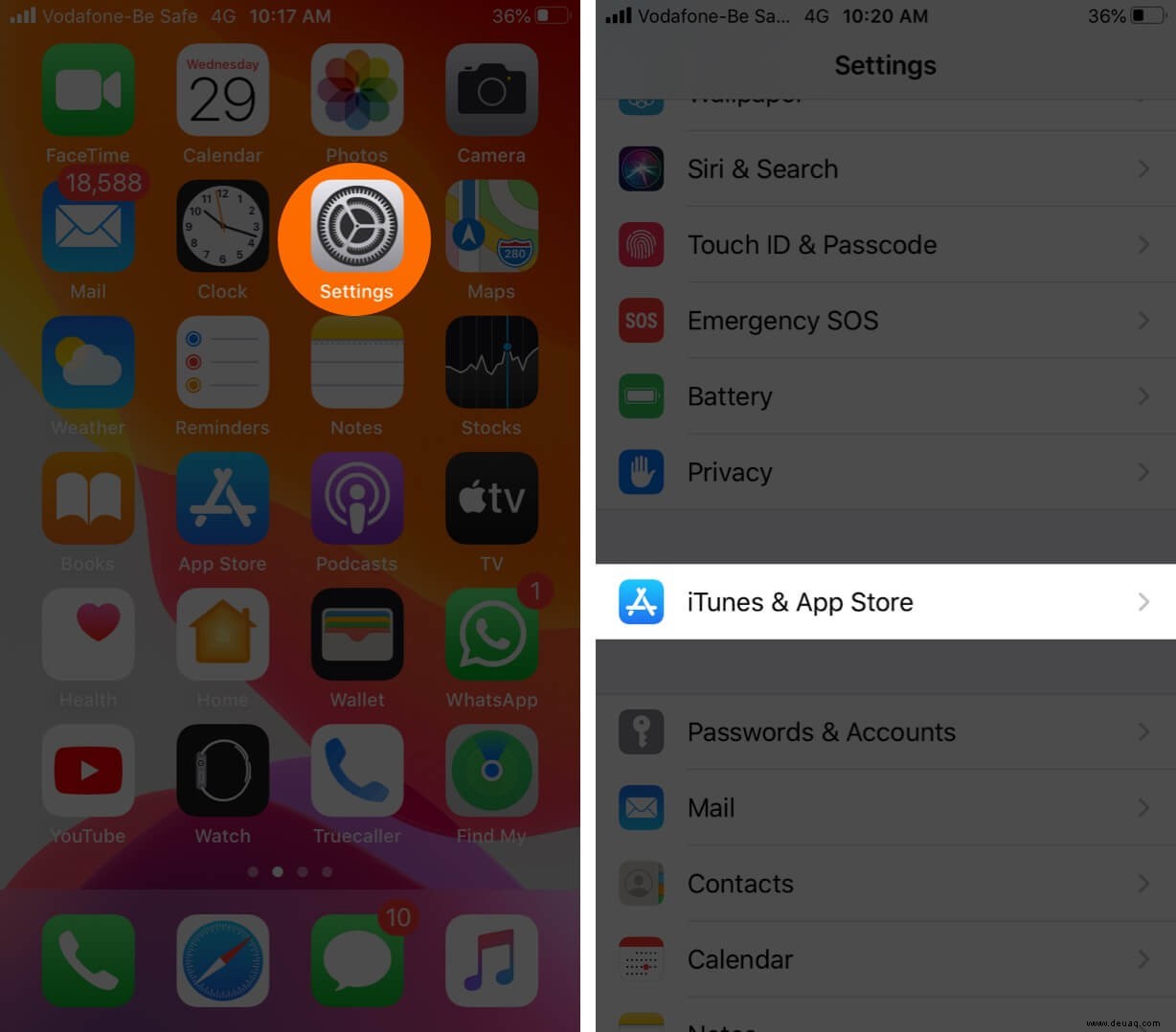
Schritt #2. Tippen Sie auf Ihre Apple-ID → Tippen Sie auf Abmelden aus dem Popup.
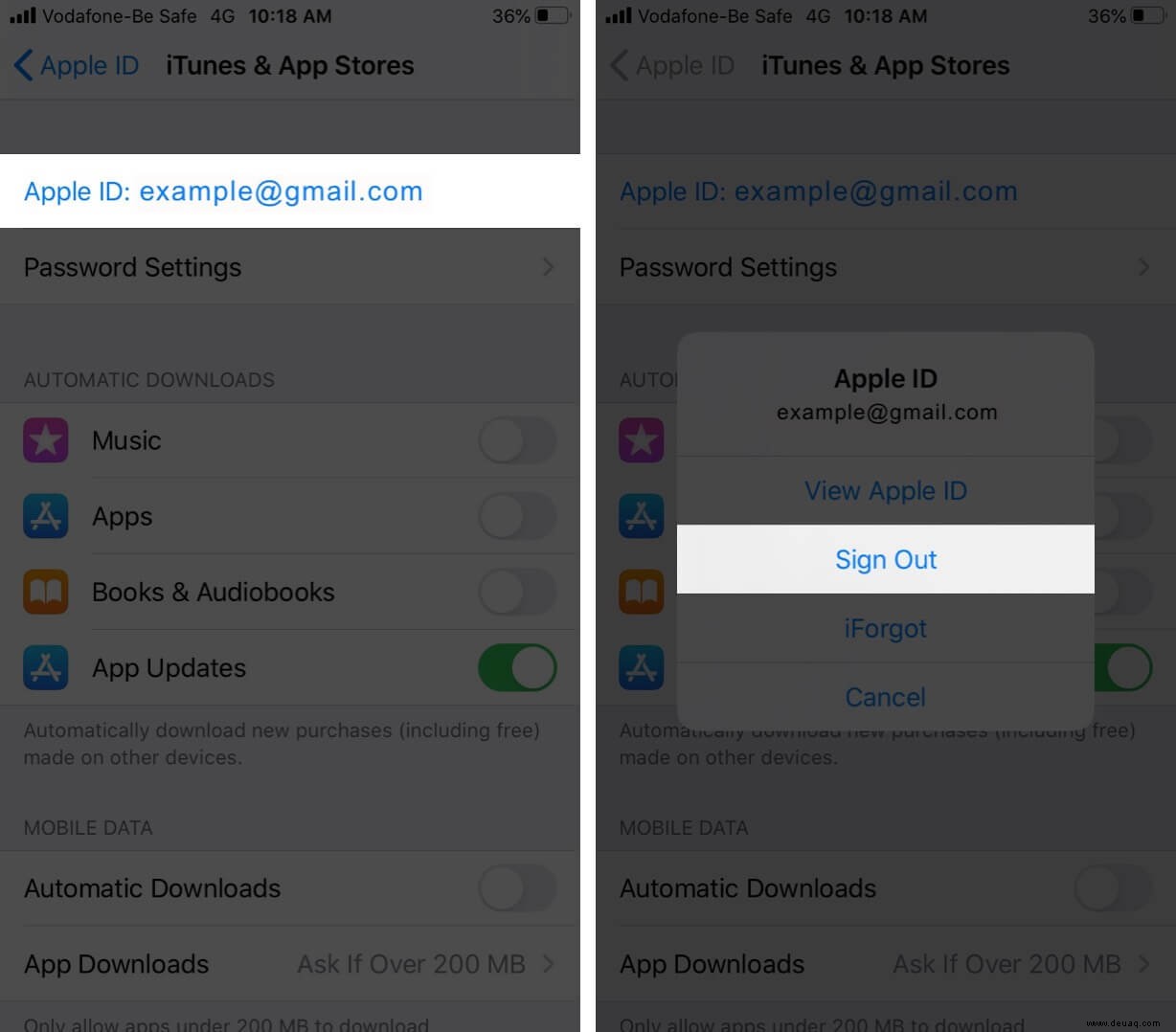
Melden Sie sich nach einer Minute wieder an.
#3. Starten Sie Ihr Gerät neu
Um Ihr iPhone oder iPad neu zu starten, verwenden Sie die Tasten wie gewohnt. Oder gehen Sie zu den Einstellungen App →Allgemein , und tippen Sie dann auf Herunterfahren. Schalten Sie Ihr Gerät nach einer Minute ein und versuchen Sie erneut, die App zu kaufen.
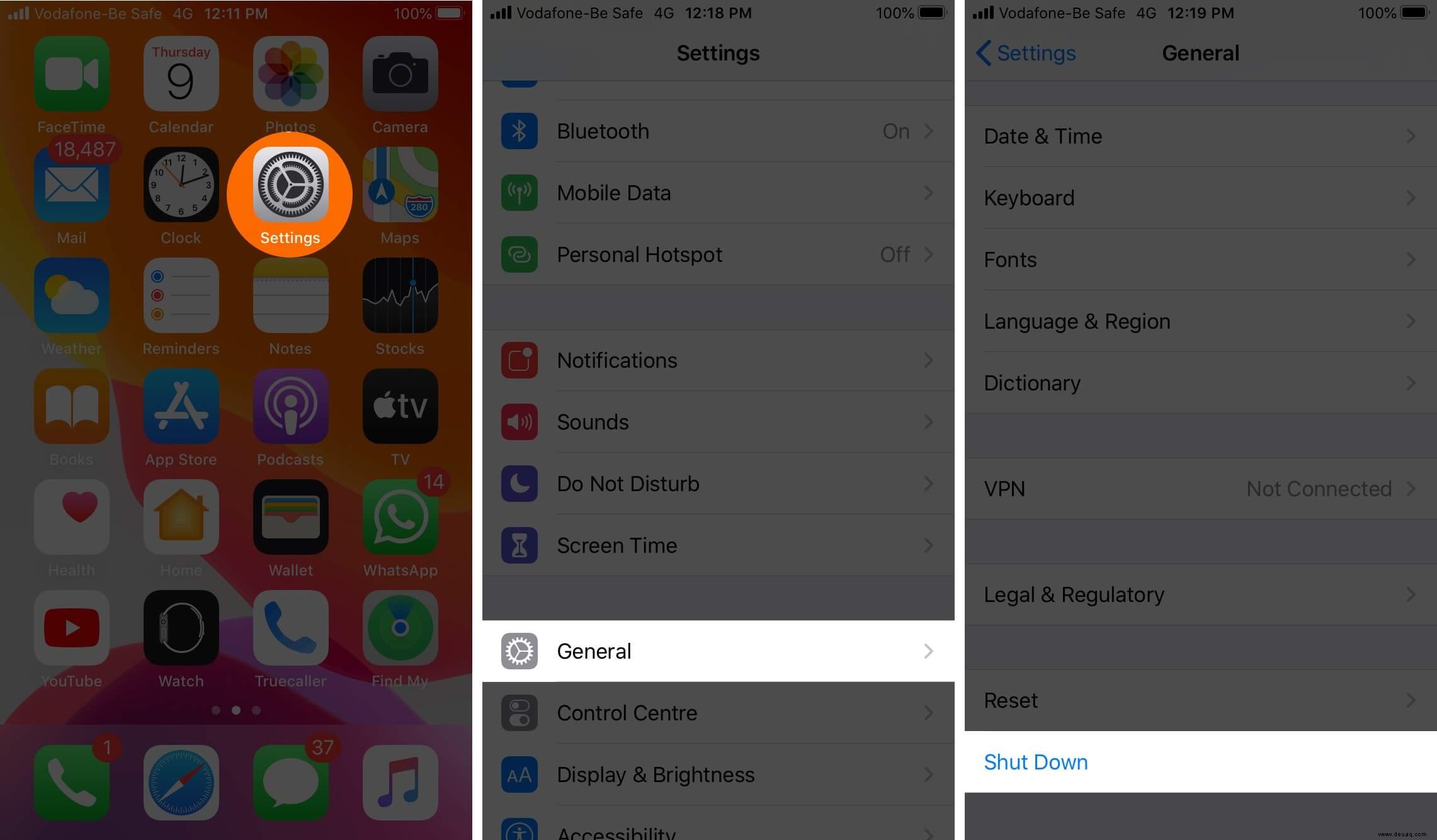 #4. Überprüfen Sie die App Store-Einschränkungen auf dem iPhone
#4. Überprüfen Sie die App Store-Einschränkungen auf dem iPhone
Einschränkungen erlauben es Ihnen möglicherweise nicht, Apps zu kaufen oder herunterzuladen. Um sicherzustellen, dass keine Einschränkungen für Ihr iPhone oder iPad eingerichtet sind, führen Sie die folgenden Schritte aus. Wenn Sie (ein Kind) in der Familienfreigabe sind, bitten Sie den Organisator (Vater oder Mutter), App-Beschränkungen für Sie aufzuheben.
Schritt 1. Öffnen Sie die Einstellungen App und tippen Sie auf Bildschirmzeit.
Schritt #2. Tippen Sie auf Inhalts- und Datenschutzbeschränkungen.
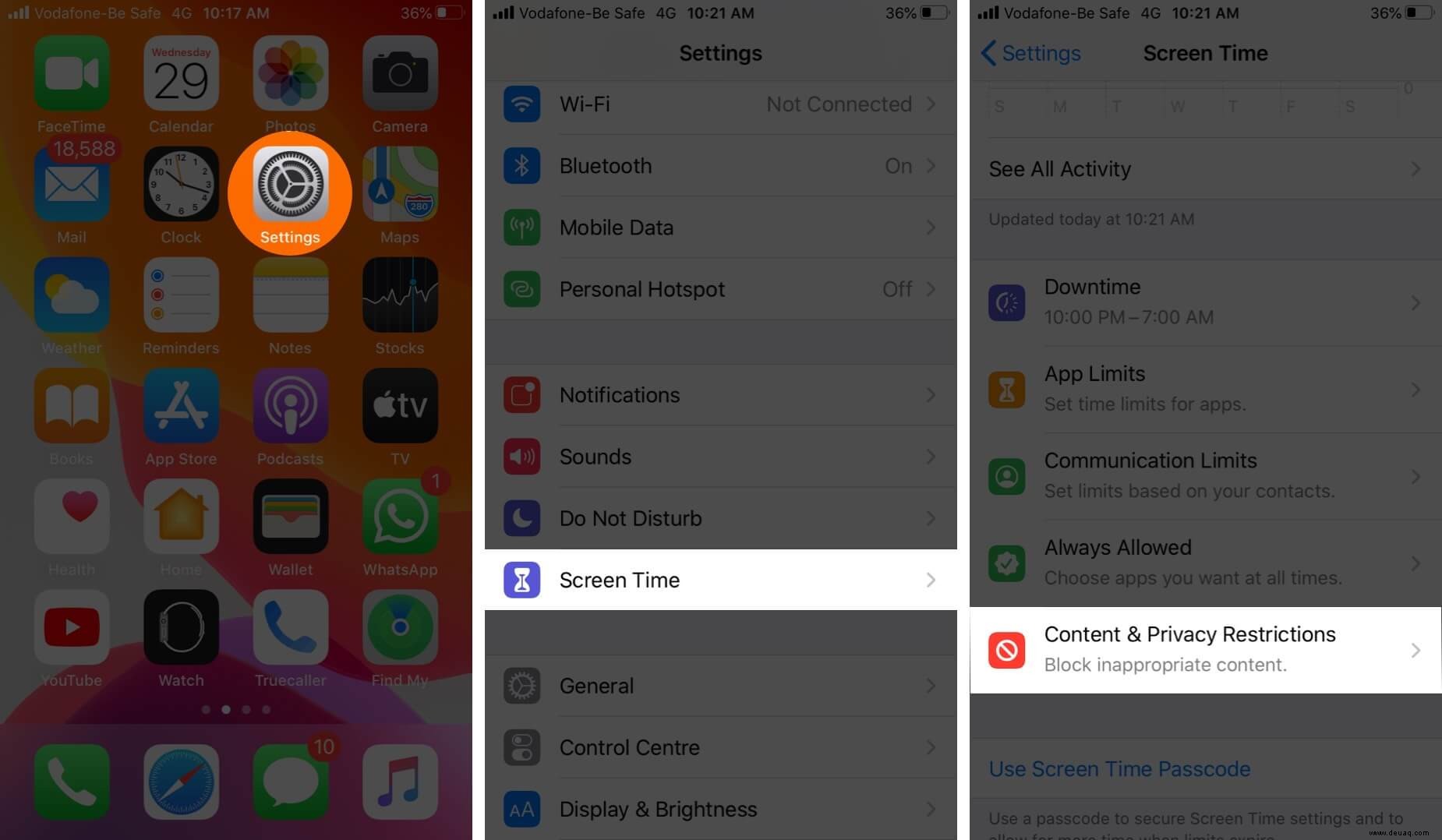
Schritt #3. Wenn Einschränkungen aktiviert sind, tippen Sie auf iTunes &App Store-Käufe und stellen Sie sicher, dass Apps installiert werden auf Zulassen. eingestellt ist
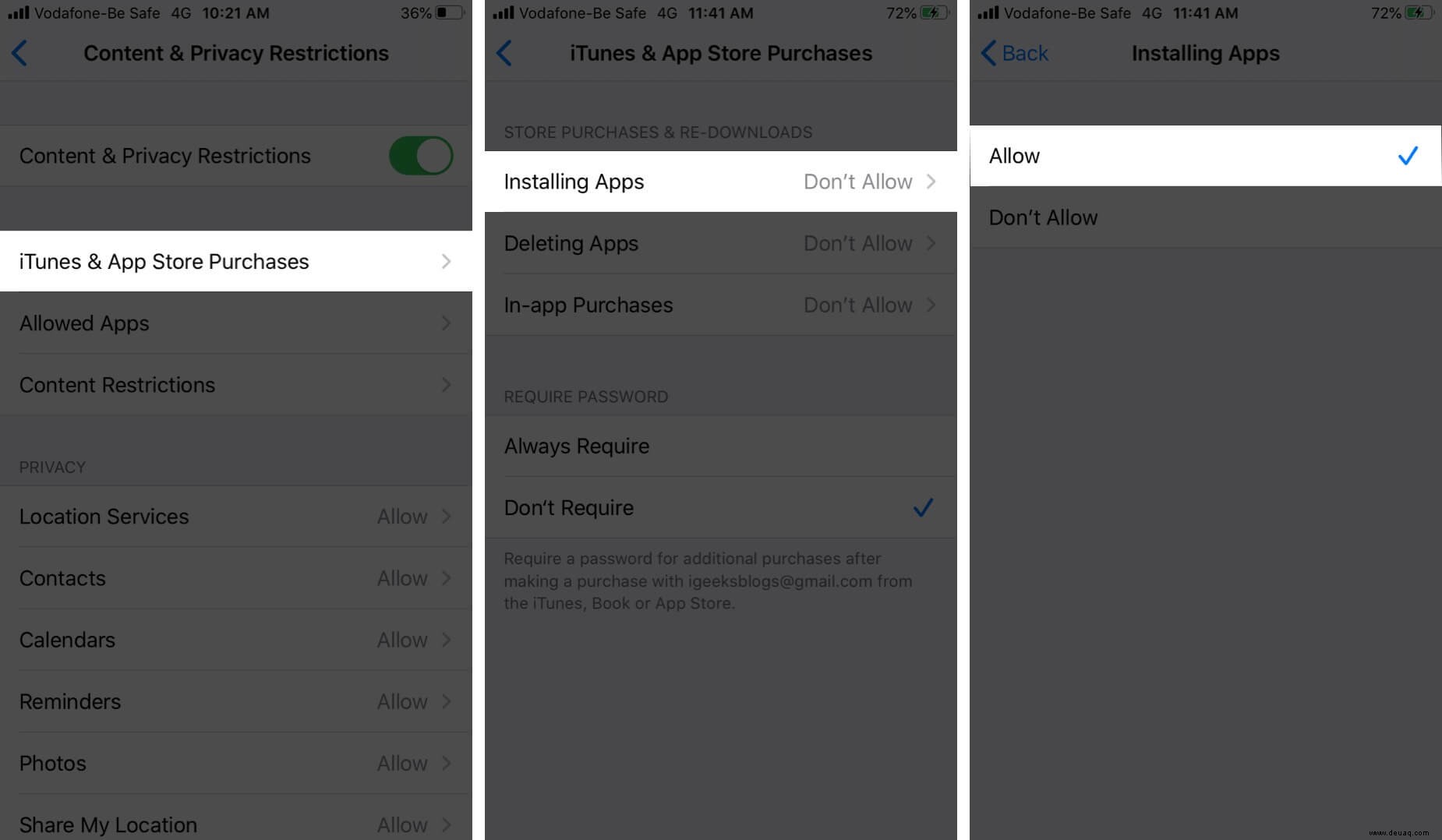
Schritt #4. Gehen Sie jetzt zurück und tippen Sie auf Zugelassene Apps. Stellen Sie sicher, dass der Schalter für den iTunes Store aktiviert ist aktiviert ist.
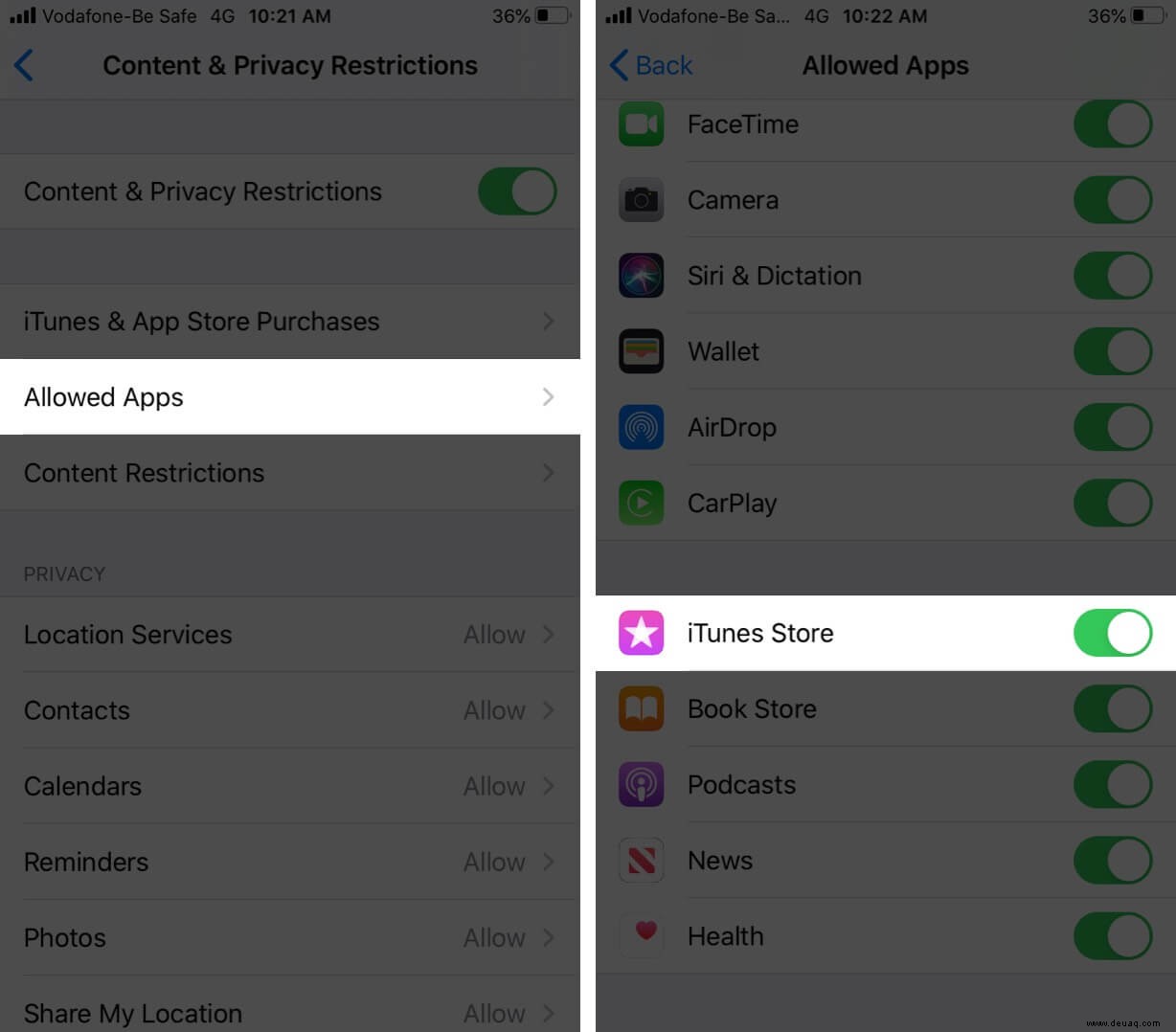
Schritt #5. Gehen Sie zurück und tippen Sie auf Inhaltsbeschränkungen und stellen Sie dies für Apps sicher , Alle Apps zulassen ist aktiviert.
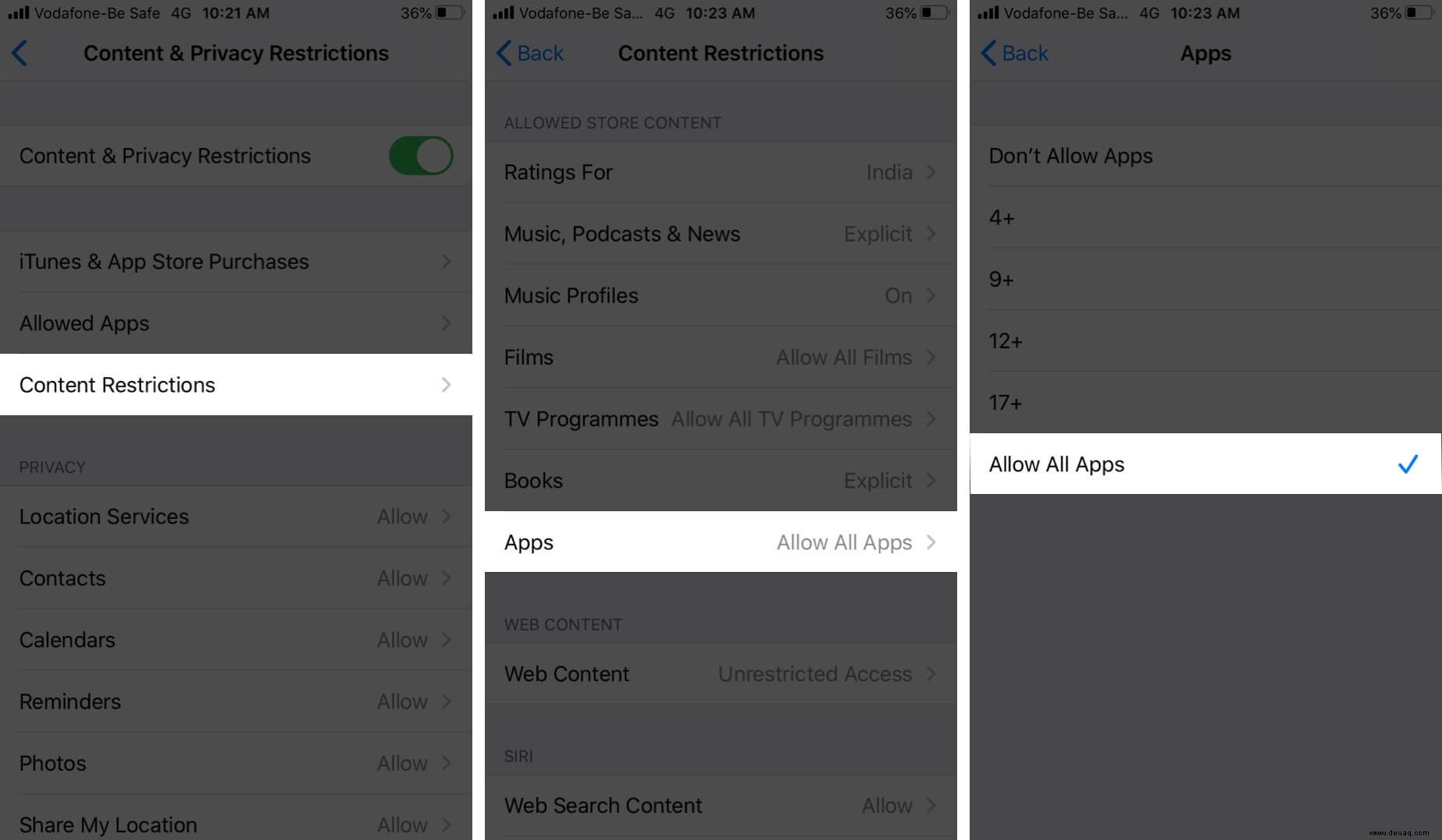
Wenn all diese Einstellungen zu viel sind, können Sie die Inhalts- und Datenschutzbeschränkungen auch ganz deaktivieren.
#5. Überprüfen Sie die Apple-Statusseite
Besuchen Sie die Systemstatusseite von Apple und überprüfen Sie diesen App Store , Apple-ID , und iTunes Store haben einen grünen Punkt davor. Dies bedeutet, dass alles korrekt funktioniert. Wenn es nicht grün ist, müssen Sie einige Zeit warten, bevor Sie eine App herunterladen oder kaufen können.
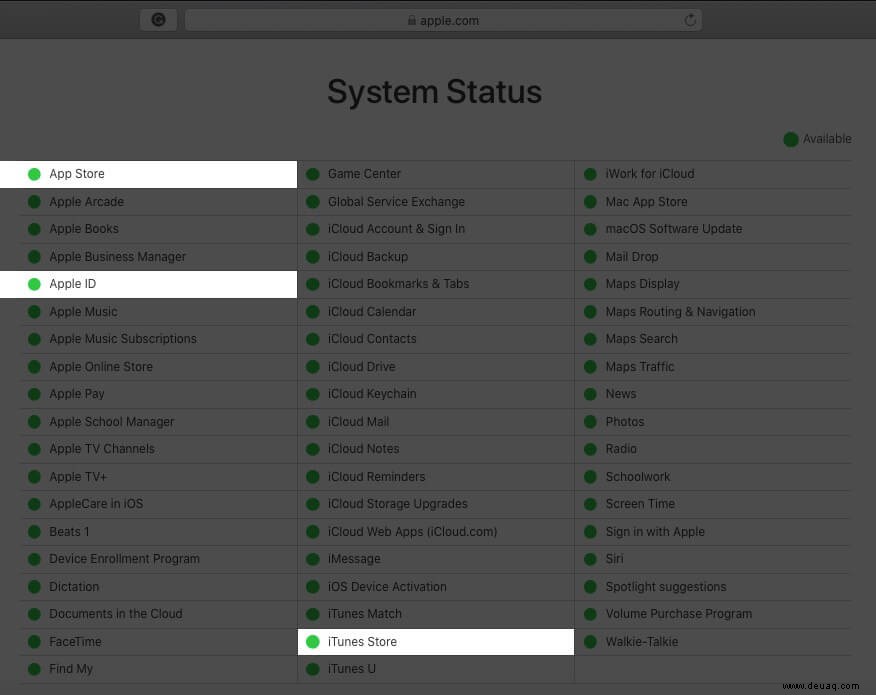
#6. Verwenden Sie Touch ID oder Face ID für App-Käufe
Schritt 1. Öffnen Sie die Einstellungen App.
Schritt #2. Tippen Sie auf Face ID/Touch ID &Passcode und geben Sie das Passwort Ihres Geräts ein.
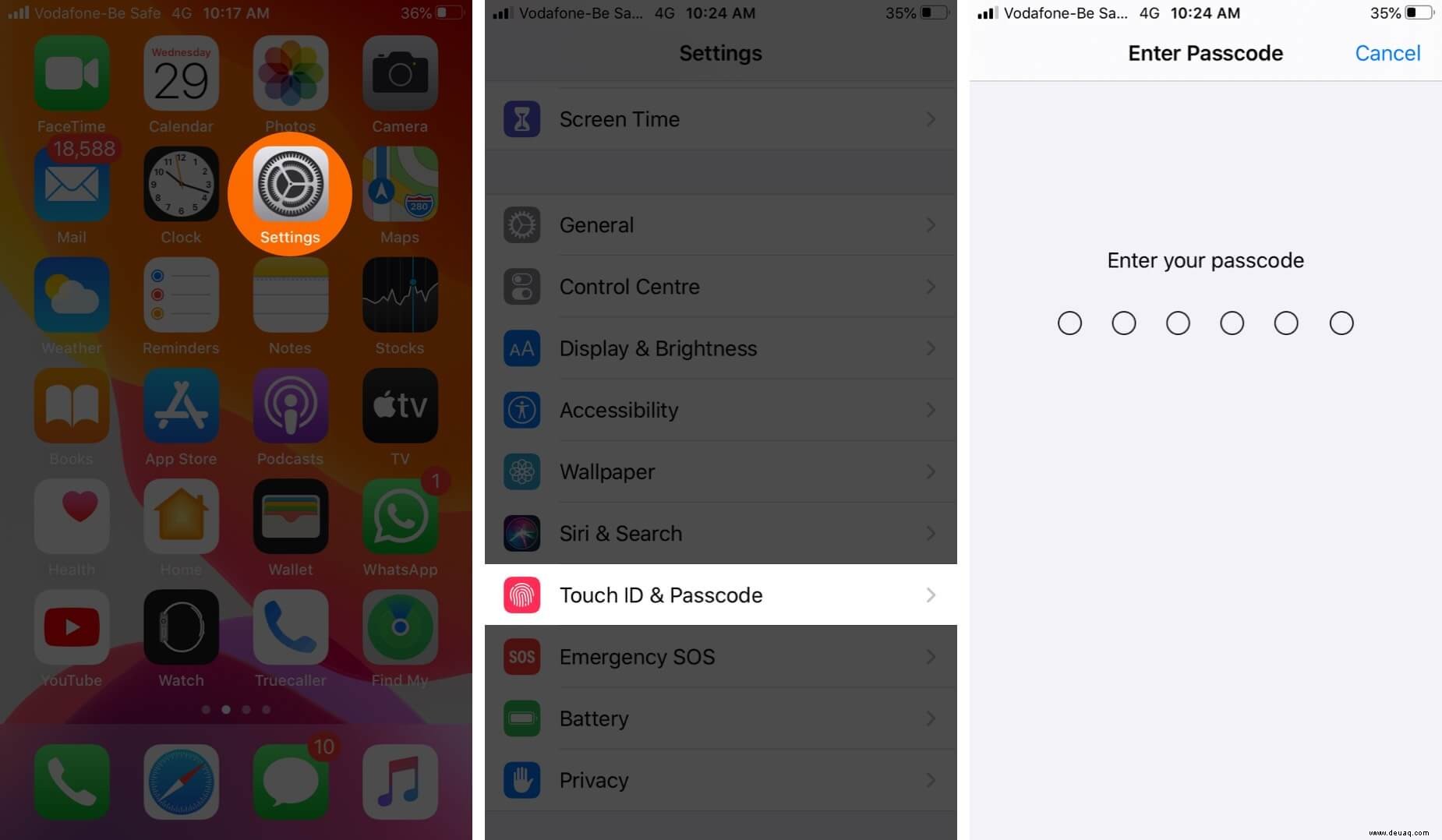
Schritt #3. Aktivieren Sie den Umschalter für iTunes &App Store. Möglicherweise werden Sie aufgefordert, Ihr Apple-ID-Passwort einzugeben.
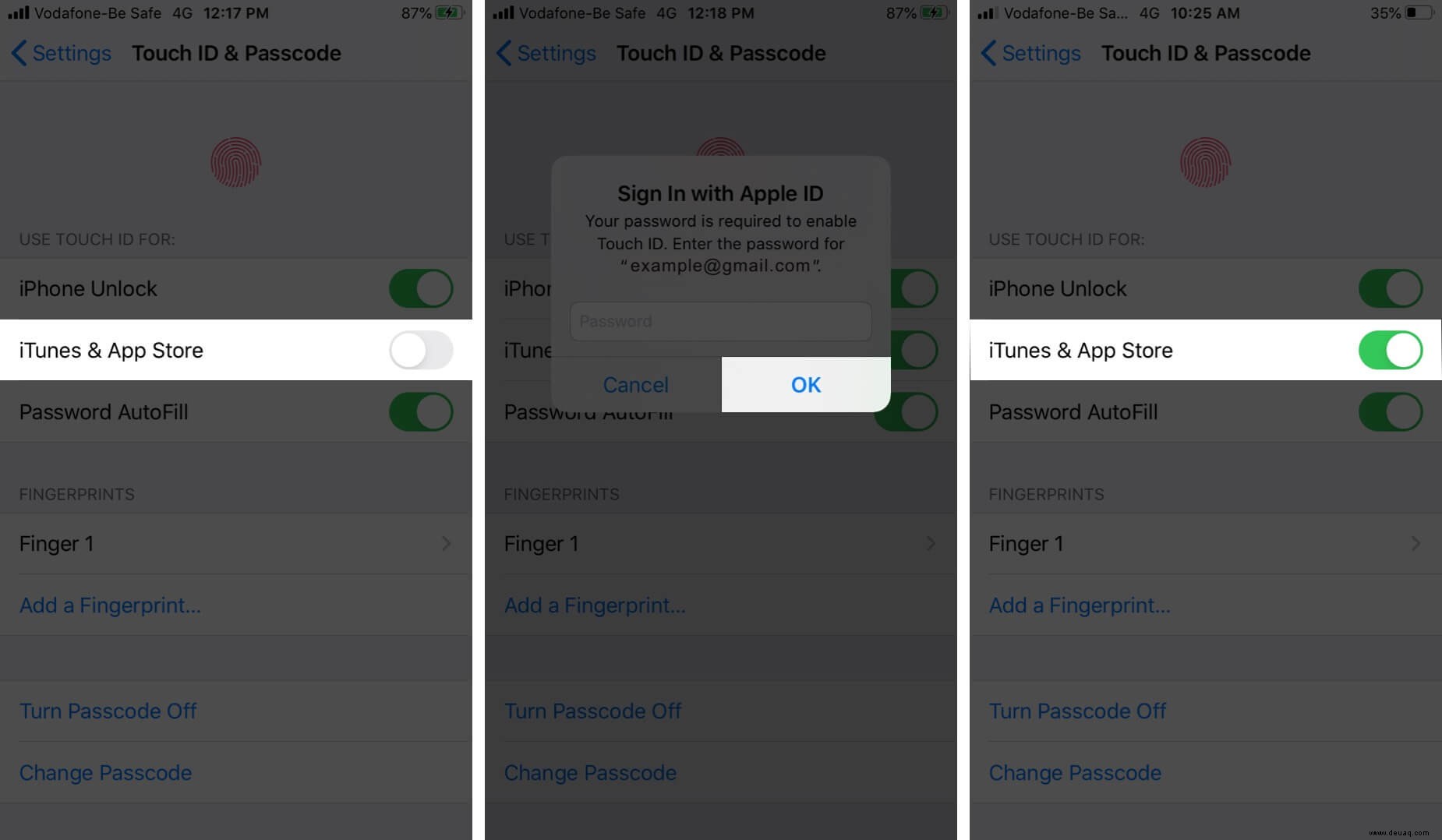
Ab sofort können Sie im App Store mit biometrischer Authentifizierung einkaufen. Versuchen Sie jetzt erneut, die App herunterzuladen oder zu kaufen.
#7. Aktualisieren Sie Ihr iPhone oder iPad
Es ist wichtig, dass Sie die neueste iOS- oder iPadOS-Version auf Ihrem Gerät haben. Die bestehenden Bugs und Fehler werden in der neuen Version behoben. Sie können automatische iOS-Updates einrichten oder die folgenden Schritte ausführen, um Ihr Gerät manuell zu aktualisieren.
Schritt 1. Öffnen Sie die Einstellungen app → Tippen Sie auf Allgemein → Softwareaktualisierung.
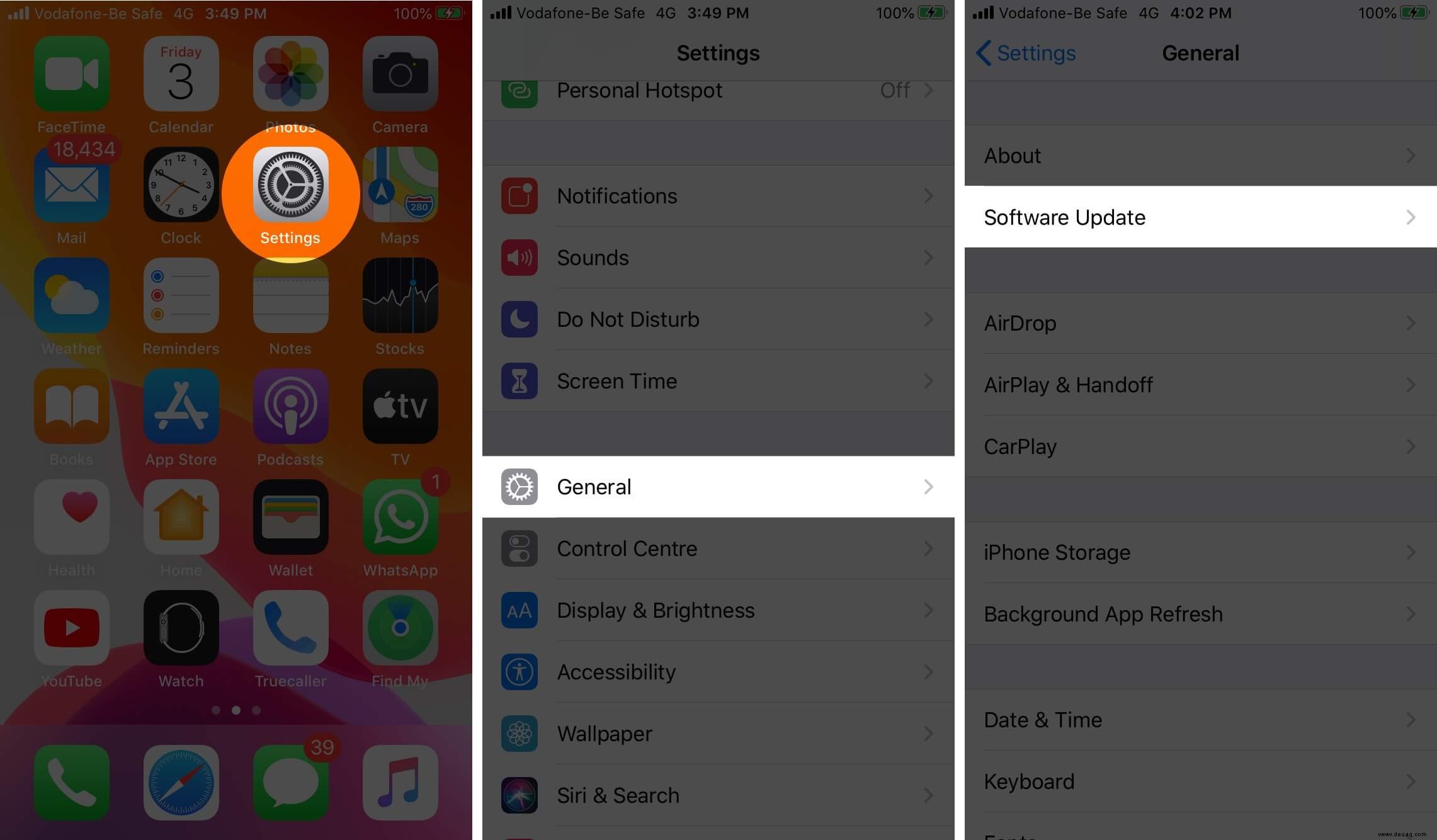
Wenn Sie ein ausstehendes Update haben, tippen Sie auf Herunterladen und installieren.
#8. Alle Einstellungen auf dem iPhone zurücksetzen
Keine der oben aufgeführten Lösungen hat funktioniert? In einem solchen Fall können Sie erwägen, alle Einstellungen zurückzusetzen. Dadurch werden keine persönlichen Daten wie Fotos, Musik, Apps usw. gelöscht. Es werden jedoch alle Einstellungen wie WLAN, VPN-Konfiguration, Tastatureinstellungen, Benachrichtigungseinstellungen, Layout des Startbildschirms usw. entfernt. Kurz gesagt, alle Einstellungen werden entfernt sein wie ein neues iPhone. Bevor Sie fortfahren, erstellen Sie sicherheitshalber unbedingt ein Backup Ihres Geräts.
Schritt 1. Öffnen Sie die Einstellungen Anwendung → Tippen Sie auf Allgemein → Zurücksetzen.
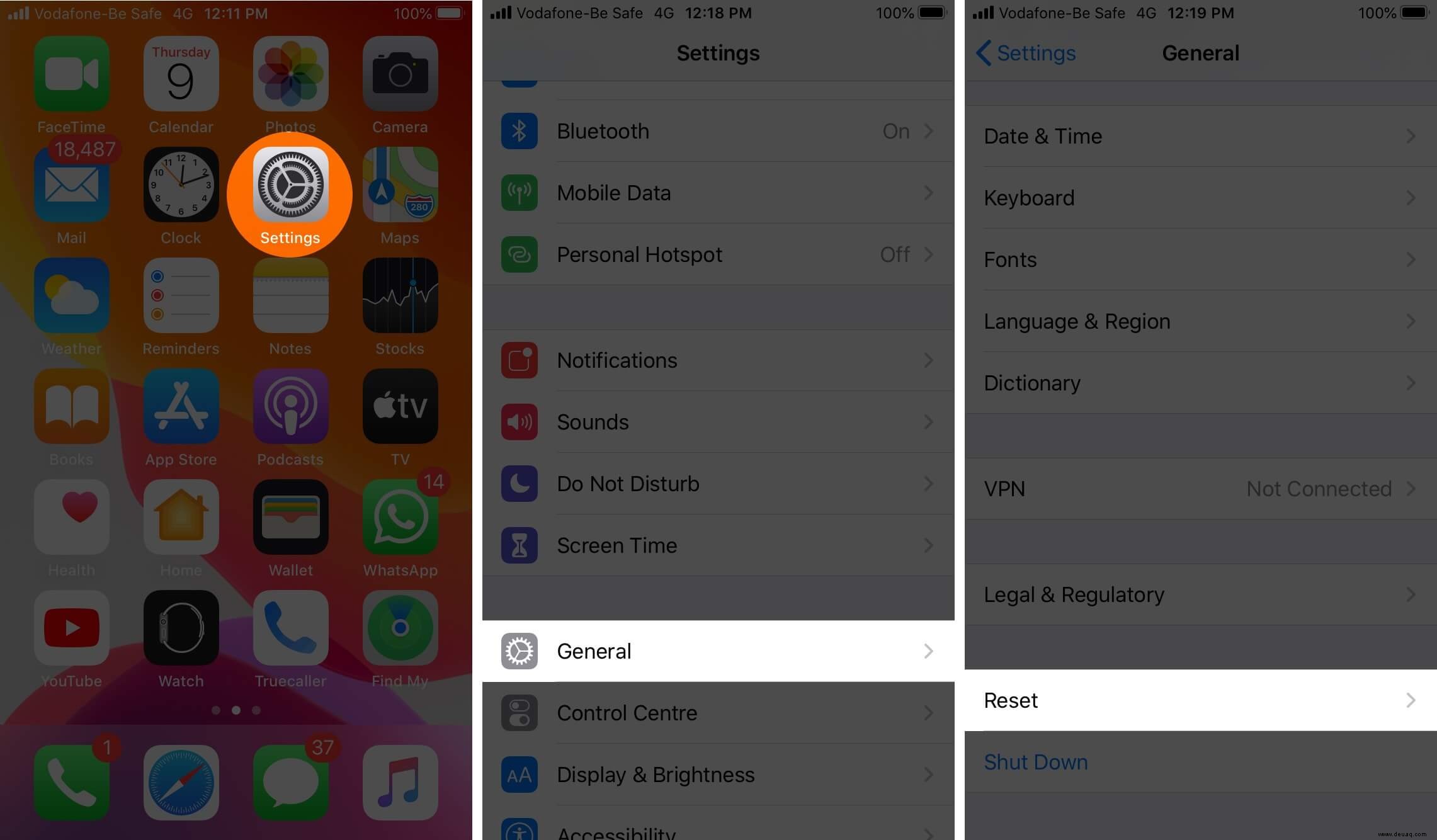
Schritt #2. Tippen Sie auf Alle Einstellungen zurücksetzen. Geben Sie Ihr Passwort ein und bestätigen Sie es.
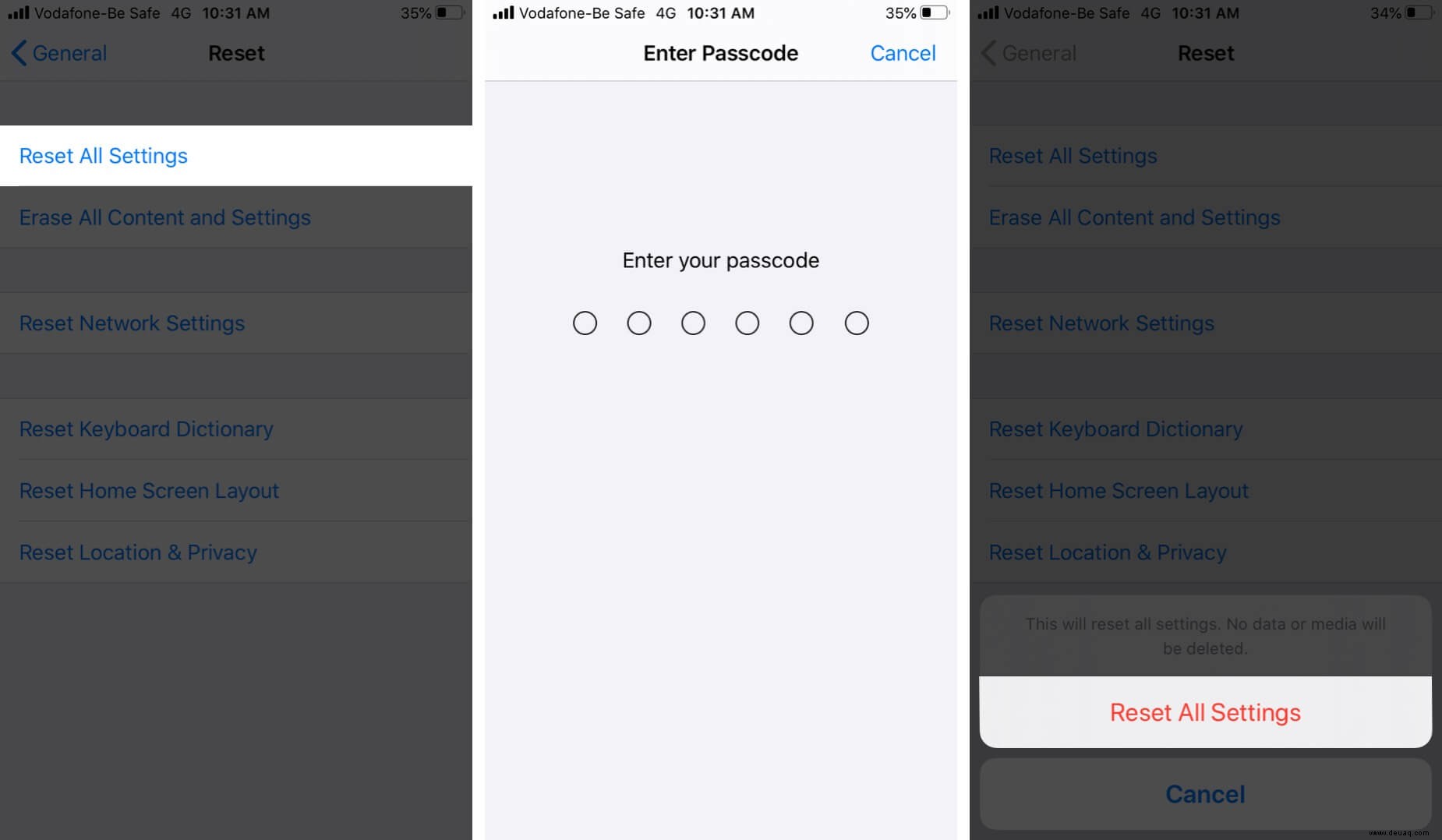
Versuchen Sie nach Abschluss des Vorgangs erneut, die App zu kaufen.
#9. Wenden Sie sich an den Apple-Support
Als letzten Ausweg können Sie den Apple Support per Chat oder Anruf kontaktieren. Sie haben auch die bequeme Möglichkeit, die Apple Support App zu verwenden, wenn sie sich bereits auf Ihrem iPhone oder iPad befindet. Stellen Sie sicher, dass Sie ihnen alles im Detail erzählen.
#10. Fix:In-App-Käufe auf dem iPhone konnten nicht wiederhergestellt werden
Wenn Sie In-App-Käufe nicht wiederherstellen können, überprüfen Sie zunächst die Apple-ID. Haben Sie diese Käufe mit derselben Apple-ID getätigt, die Sie derzeit verwenden, oder war es eine andere? Sie können Käufe nur wiederherstellen, wenn die Apple-ID dieselbe ist, die zum Kauf verwendet wurde. Käufe sind an Ihre Apple-ID und nicht an das Gerät gebunden. So ändern Sie die Apple ID auf iPhone und iPad.
Zweitens öffnen Sie auf Ihrem iPhone die Einstellungen App → Bildschirmzeit → Inhalts- und Datenschutzbeschränkungen.
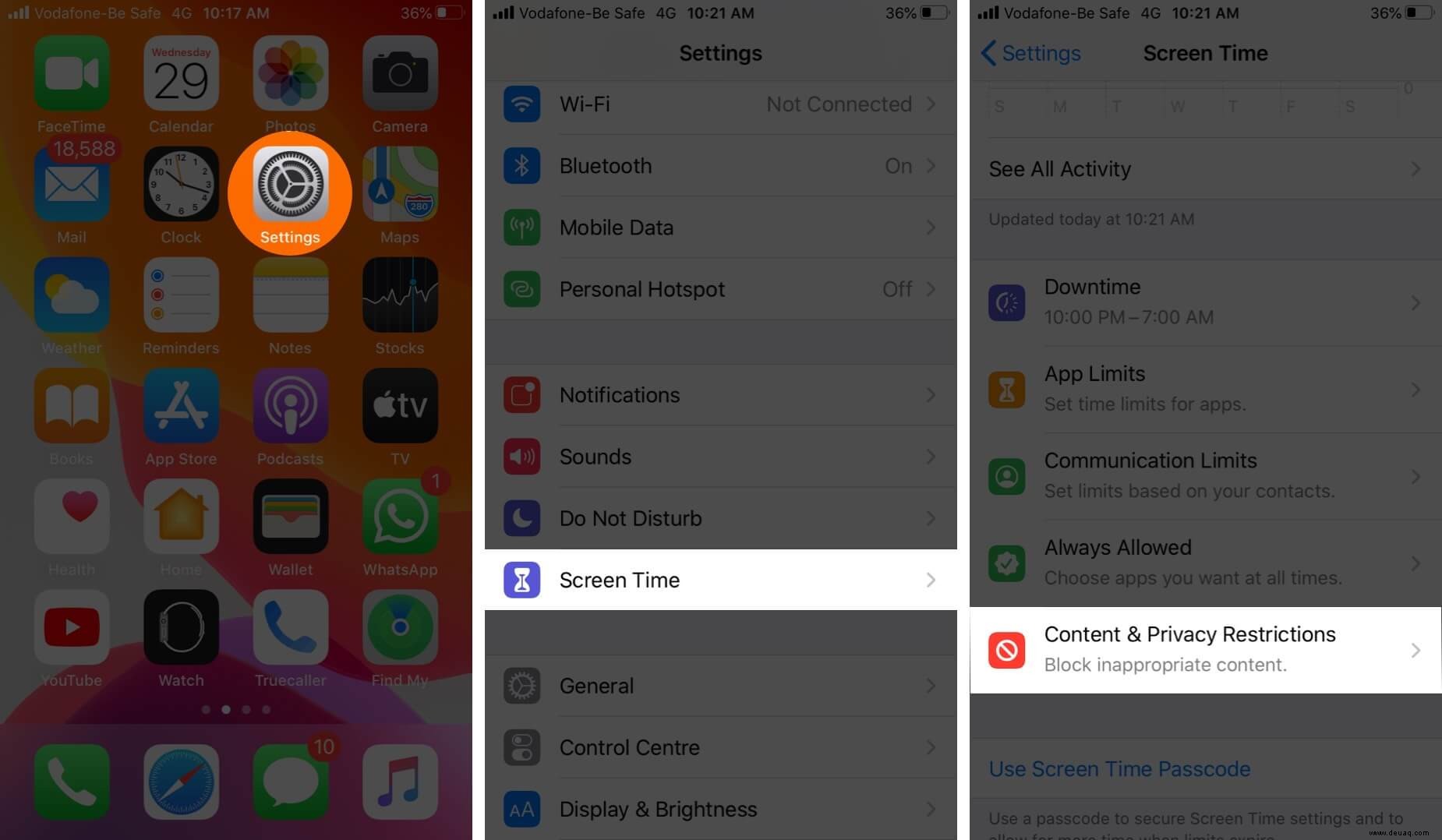
Wenn es aktiviert ist, tippen Sie auf iTunes &App Store-Käufe und sehen Sie sich diese In-App-Käufe an auf Zulassen. eingestellt ist
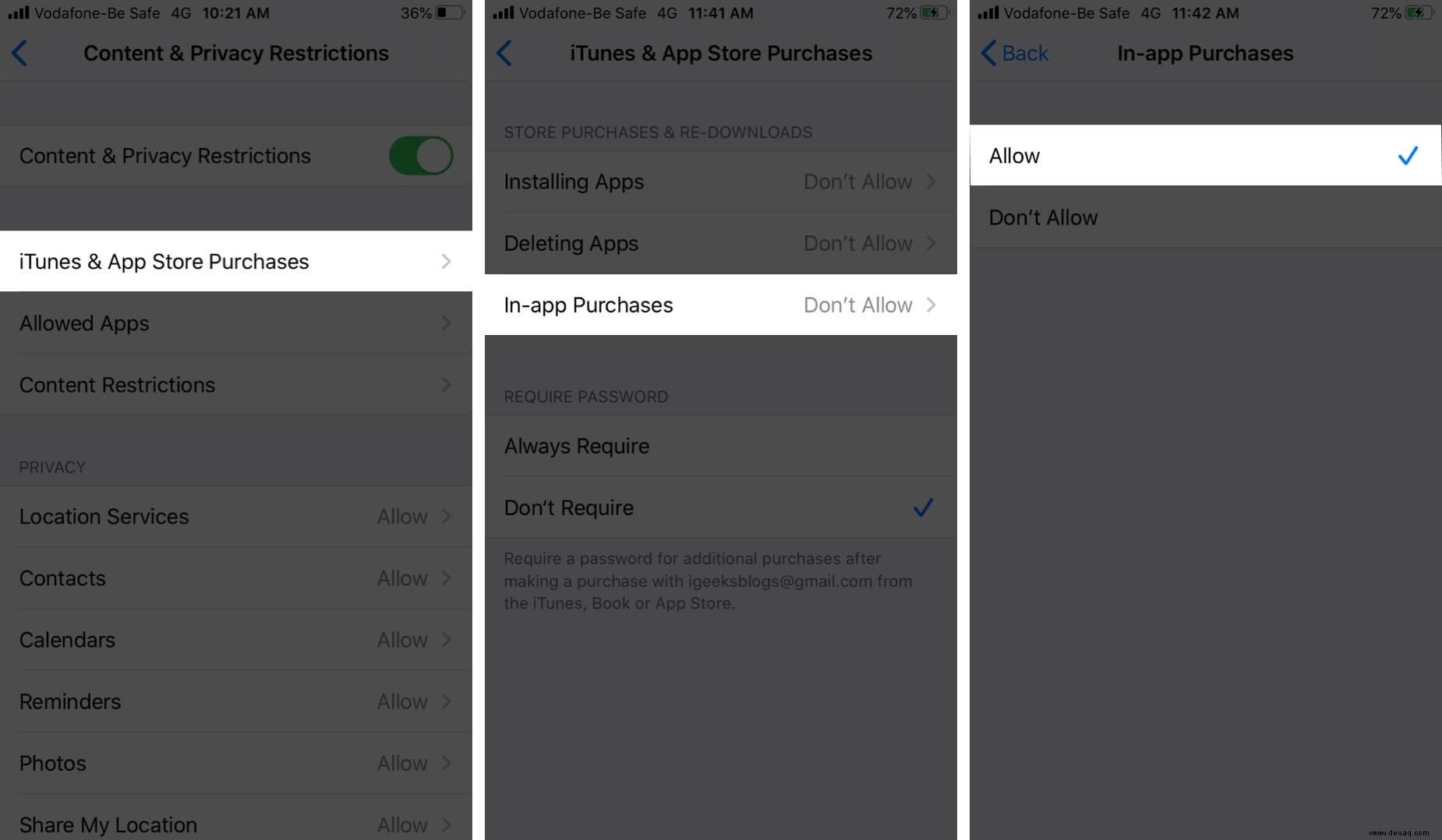
Wenn die App schließlich nicht automatisch erkennt, dass Sie In-App-Käufe oder die Pro-Version usw. gekauft haben, versuchen Sie es manuell. Gehen Sie dazu in der App zu Einstellungen oder Optionen und suchen Sie nach der Option Einkäufe wiederherstellen.
Wenn weiterhin ein Fehler angezeigt wird, starten Sie Ihr Gerät neu und versuchen Sie es erneut. Wenn nichts hilft, wenden Sie sich schließlich an den Entwickler. Dazu können Sie die Hilfe- oder Kontaktseite in der App verwenden. Oder suchen Sie im App Store nach der App und tippen Sie darauf. Tippen Sie als Nächstes auf App-Support oder Entwickler-Website und kontaktieren Sie sie von dort aus.
Das ist alles, Leute!
Ich hoffe, dieser Leitfaden hat Ihnen geholfen, die Probleme im Zusammenhang mit App-Käufen auf Ihrem iPhone und iPad zu beheben. Wenn Sie eine weitere Frage oder einen Vorschlag haben, kontaktieren Sie uns im Kommentarbereich unten.
Sie können sich auch verwandte Beiträge ansehen:
- So ändern Sie die Länderregion des App Store auf dem iPhone oder iPad
- App Store- und iTunes-Käufe in der Familienfreigabe ausblenden
- Kann auf iPhone und iPad keine Verbindung zum App Store herstellen?
- So kündigen Sie das App Store-Abonnement von iPhone, iPad, Mac und Apple TV